局域网站建设局域网里怎么建立网站(具体步骤) 谢谢了
局域网站建设 时间:2022-02-16 阅读:()
局域网如何建立?
局域网如何建立? - 帮你记网址的,非喜勿入: /5dsc/?from=bd_13 - - p6y6a0dq 网络实施方案 1网络拓扑结构 采用星形网,也就是通过网络集线器将每台计算机连接起来。 2准备工作 在开始网络布线之前,首先要画一张施工简图。确认每台计算机的摆放方式和地点,然后在图上标明节点位置(也就是每台计算机的摆放位置)。根据节点的分布确定网络集线器的摆放地点。要注意网关服务器(就是接入的那台计算机)的放置要配合上网电话线的入户方向,因为电话入户线越短越好。图2是一个网络布线施工示意图。 3开始布线 首先是“放线”,确定网络集线器和每台计算机之间的距离,分别截取相应长度的网线,然后将网线穿管(PVC管)。也可以不用穿管,直接沿着墙壁走线。要注意的是双绞线(网线)的长度不得超过100米,否则就得加装中继器来放大信号。 接着是“做网络接头”,也就是制作RJ45双绞线接头。在讲述如何正确接线之前,要先说明8根双绞线的编号规则。编号次序是这么定义的:把RJ45有卡子的一面向下,8根线镀金脚的一端向上,从左起依次为12345678。下面就讲一下所谓的“1、2、3、6”的接法。“1、2、3、6”用于上行和下行数据传输,1、2和3、6各为一对,我们只要把1、2用一对绞线,3、6用一对绞线就可以了。至于颜色只需要相同就行。如果不用以上接法,也可以8根线单独接,具体做法:左手拿RJ45水晶头,右手拿线,按照棕、棕白、蓝、蓝白、绿、绿白、橙、橙白的顺序接入,然后用夹线钳夹好。一般情况下,接线应使用专用的夹线钳(有些高手可以用尖嘴钳代替,但是对于广大的菜鸟来说,RJ45水晶头可是2元一个啊,还是使用专用的夹线钳保险)。按上述方法将线接好之后,将RJ45水晶头用夹线钳夹住,用力一压就行了。要注意的是压线一定要压到底,一般压两到三下即可。 然后,将做好的接头和网卡连接。要注意将接头插入网卡槽中时,要轻轻地平行插入,直至听到“咔”的声音,确保接头已经和网卡良好地接触。 将网线两端做好的接头分别插入网卡和网络集线器,这样,布线工作就基本完成了。 四、连网、检测和故障诊断 接下来的工作是具体的连网工作,包括物理连通和计算机操作系统的对等互联。判断计算机的物理连通与否很简单:查看网卡的指示灯或者网络集线器上对应的指示灯是否正常就知道了。一般网卡上绿灯亮表示网络连通。 单是网络物理连通还不能使整个网络运作起来,你必须对每一台计算机进行网络配置。首先要安装网卡。网卡按总线标准可分为:PCI,ISA两种。如果买的是PCI网卡,一般在安装和设置中不会出现什么问题;如果买的是ISA网卡,在安装过程中可能会遇到硬件设备冲突问题,此时可用网卡驱动盘中的诊断程序来重新设置IRQ和I/O。将网卡插入主板,重新启动计算机后,还要在Windows中进行设置。在“控制面板”的“网络”选项中选择“添加”→“适配器”,然后选择厂商和网卡型号,按“确定”后,在网络窗口中会显示添加的网卡设备,同时还会安装相应的网络协议和网络客户。注意只需要安装TCP/IP协议、Microsoft网络客户、文件和打印机共享即可。双击“TCP/IP协议”,在弹出的IP对话框里填好本机IP地址、子网掩码、网关地址以及DNS服务器的IP地址。例如笔者的设置:本机IP为192.168.0.1~192.168.0.20;子网掩码为255.255.255.0;网关地址为192.168.0.1;DNS服务器地址为61.128.128.68。 打开网络对话框中“标识”标签,这是给机器取网名和划分工作组的地方。在“计算机名”中填上计算机的网名,其他人可以在“网上邻居”中用这个名字访问你的机器;然后“工作组”中填上一个工作组名,在同一局域网中工作组的名字必须相同。 现在检测网络是否连通。在Windows桌面上双击“网上邻居”,如果在打开的窗口中看到自己和其他计算机名,这就表示网络已经连通了。 如果不能在“网络邻居”里看到计算机名,可按以下步骤诊断: 1.检查网络物理上是否连通。 2.如果只是看不到自己的本机名,检查是否添加了“文件与打印机共享”服务。 3.如果“网络邻居”里只有自己,首先保证网络物理是连通的,然后检查工作组名字是否和其他计算机一致。 4.如果什么都看不到,可能是网卡的设置问题,重新检查网卡设置,或者换一块网卡试试。 5.用Ping、Tracert等网络检测工具诊断,限于篇幅,这里就不讲解了。 五、接入 目前较为经济的接入方式是用Modem或者ISDN拨号上网,这也是网吧老板的首选接入方式。当然要是档次要求较高,也可以选用DDN专线接入。在网吧中指定一台计算机为网关服务器,通过拨号上网后,其他局域网中的机器都可以共享该机器的拨号连接。共享上网只需在所有的上网机器中安装TCP/IP协议和在网关服务器中安装代理服务软件即可实现。 使用代理服务器有两个好处:一是可利用其大容量的缓存提高上网速度;二是可以起防火墙作用。代理服务器软件有两种类型:一种是带有缓存功能的“快取型”(Cache)代理服务器,如Wingate、Winroute、MSProxy等;另一种是简单的”网关型”,如Sygate、WIN98SE中的连接共享等。由于“快取型”(Cache)代理服务器的设置和管理比较复杂,已经超出了本文的范围,请另行参考有关书籍(编者注:本期19版对“快取型”(Cache)代理服务器——Wingate的设置和管理有详细介绍)。笔者在这里简单介绍一下WIN98SE(WIN98第二版)的连接共享的安装和使用方法。 1.安装WIN98SE中的连接共享服务 首先保证网吧内部的局域网已经连通,然后选择一台计算机作为网关机。网关机上安装WIN98SE版本的操作系统,同时安装好Modem或ISDN,保证该机拨号上网一切正常。添加连接共享的方法十分简单,在“Windows安装程序”的“工具”选项中选择“连接共享”,按照提示安装即可。IP地址设置为192.168.0.1。 2.客户计算机的设置 在本文的第四部分“连网、检测和故障诊断”中,笔者已经对计算机的连网设置做了介绍,按照上面的方法设置即可。最重要的一点就是指定网关地址为192.168.0.1,即网关机的IP地址。此外DNS服务器IP地址设定为ISP提供的DNS服务器即可,如:61.128.128.68。在客户计算机上用Ping命令检测是否已经通过共享连接上网(如图5),如果Ping通上的指定IP,就表示已经大功告成了。 回答者:小松博客 - 首席执行官 十五级 2-23 19:28 -------------------------------------------------------------------------------- 楼主的这个问题 我也经常碰到 建议一下楼主找找别人回答的原贴 我好象在这里见过 这是百度经典答案积分级搜集论坛 希望能帮到楼主 !局域网建立
本文介绍两种在Windows XP操作系统下的组网方案,并介绍Windows XP用于局域网中的各种很有特色的功能。 一. 目标: 组成家庭局域网:对外,可以连接,允许局域网内的各个计算机共享连接。对内,可以共享网络资源和设备。 二. 采用什么网络形式? 家庭网中的计算机可能有桌面机或便携机,例如掌上电脑或笔记本机等,也可能出现各种传输介质的接口,所以网络形式上,不宜都采用有线网络,无线接口是必须考虑的。但如果可以明确定位在纯粹的有线网上,也可不设无线接口。所以,这里提供两种方案: 1. 有线与无线混合。 2. 有线。 三. 网络硬件选择 网络适配器(网卡)可采用PCI、PC或PCMCIA接口的卡(后两者多用在便携式机或笔记本机上),Windows XP也支持用USB接口的网络适配器。究竟采用那种适配器,取决于接入网络中的计算机。无论那种适配器,都需要注意与现有计算机的接口以及HUB的协调一致,USB接口的适配器可能适应性更强一些,但对于较旧的计算机,又需要注意它是否支持USB接口。 网络连接线,常用的有同轴电缆和双绞线,这都是大家熟悉的东西,不多解释。究竟采用哪一种,就看你怎么想了。 四. 可采用的网络结构和介质 以太结构:这种结构在办公室或商业用户中最为流行,熟悉的人也很多,技术资料和维护人员也容易找到,所以不多赘述。 电话线连接:这种形式主要的特色是成本很低,物理连接也很简单,适用于大部分的家庭用户。 无线电波:利用电磁波信号来传输信号,可以不用任何连线来进行通讯,并可以在移动中使用。但需要在每台计算机上加装无线适配器,成本高是肯定了。在我国,无线形式用在计算机网络通讯的还较少。在美国,用于无线网络的是一个称为IEEE 802.11b的标准协议,用于计算机近距离网络通讯。在该协议支持下,可达到的网速是11 Mbps。 五. 方案之一 这是一个有线、无线混合方案,具体结构可以参看图1。这个例子中,用4台计算机组成了一个混合网络,PC1是主机,它与外部连接有3个通路: 1. 与接连的调制解调器:用于整个网络的各个计算机共享上网之用。 2. 无线适配器:用于和本网络内的无线设备之间的通讯。 3. HUB:用于"带动"本网络内的下游计算机。 该方案中的PC1、PC2机,必须用Windows XP操作系统,有线部分采用的是以太网结构连接。图中的HPNA是home work adaptor的缩写,表示家庭电话线网络适配器。图中的PC3和移动计算机,并不要求非使用Windows XP操作系统不可,别的windows版本也行。移动计算机和主机之间的网络连接利用的是无线形式。 如果希望建立混合网络,这种方案已经具备典型的功能,并且不需要花费很大就可以扩充网络规模。 关于连通操作: 图1显示的结构只能表示物理连接关系,物理连接完成后,还需要进行连通操作,网络才可真正投入使用。连通操作包括局域网内部各个计算机之间的连通,和局域网与之间的连通。前者连通建立的步骤如下: 1. 鼠标点击 开始,进入控制面板,点击"Network and Connections网络和连接",选择网络连接( Network Connections),进行下一步。 2. 选择进行"两个或多个LAN的连接" 3. 右键点击一个连接. 4. 确定完成连接任务. 局域网之内的连通操作就完成了。 再说局域网与之间的连通,这种情况主要考虑速度与成本两方面的兼顾。多机上网,最省事的办法是每个机器占据一条独立的电话线,但这不是一般用户能承受起的,资源的浪费也太大。另一个办法,可以使用住宅网关,但这样成本需要增加,不是最佳途径。比较好的方法是使用一个计算机作为主机服务器。这不仅技术上可行,还有很多别的优点,如: ①:由于Windows XP有内建的防火墙,主机介于和终端机之间,可以利用主机的防火墙保护局域网中的分机免受来自的攻击。 ②:主机是"隐匿在" 和局域网之间的,充当了网关的脚色,在分机上,用户感觉好像自己是直接连在Interne上一样,察觉不到中间还有主机存在。特别是可以使局域网中的每台计算机同时上网。大大减少了设备投资。 ③:除主机必须使用Windows XP操作系统之外,局域网内的计算机可使用早期的windows版本。 ④:如果局域网中需要使用不同的媒体(例如有线和无线混合),可以利用Windows XP作为过渡的网桥。 ⑤:虽然有网络资源和设备的共享功能,但也可以限制别人对私有文件和数据的访问,特别是将文件存放在主机上的时候,更具有这种优势可用。 ⑥:利用"万能即插即用"功能,可以随时扩充局域网的规模。 六. 方案之二 下面是这种方案的结构示意图。该方案适用于小型办公室。与上一个方案比较,主要是去掉了无线部分,主机与分机之间不采用电话线连接,而是采用了电缆或双绞线连接。所有分机都通过一个HUB与主机连接到上,并可以支持打印机共享。这其实就是最常见的那种局域网的结构。 该方案完成物理连接之后,还需要进行下列操作: 1. 打开网络连接文件夹或找到网络连接的图标. 2. 右键点击"connection to the you want to share(共享连接)"然后再右键点击"Properties(属性)" 3. 选择"Advanced(高级)"任务条。 4. 选择"Allow work users to connect through puter′s connection(允许另外用户通过这个计算机连接到)"检查框,并选定。 5. 点击 OK.结束操作。 启用Windows XP的防火墙,必须进行设置,不设置是不起作用的。设置过程: 1.打开网络连接文件夹或找到网络连接的图标. 2.右键点击"connection to the you want to share(共享连接)"然后再右键点击"Properties(属性)" 3.选择"Advanced(高级)"任务条。 4. 选择"Protect puter work by limiting or preventing ess to puter from the (利用这个计算机限制从进入的访问并保护我的计算机和网络" ,在其下面有一个连接防火墙的检查框,鼠标点击选定。 5. 点击 OK.结束操作。 七. 几点说明 A.主机必须采用Windows XP操作系统,局域网内的计算机可以使用早一些的windows版本,如:windows98、windows ME、windows2000等等。 B.这里提供的是典型的情况,想扩充网络规模基本上可以照此叠加。 C.本文是依据英文测试版本进行的试验,不能保证将来的正式版本。特别是中文正式版本的性能与此完全一致 一楼回答的真够辛苦的,按照他的意见进行设置吧,最后别忘了把他的回答确定为最优答案。 另外,设置家庭局域网(共享)可以有更简洁的方式,ADSL、TP-LINK路由器、2-4台电脑(每台电脑上都装有网卡),如果有多于4台的电脑,需要增加一个Hub或交换机。ADSL 接到路由器的WAN口,并对路由器进行必要的设置(详细情况需要介绍时,用SKYPE网上电话CALL我或QQ123960413),电脑通过网线接到路由器4个Lan口上。这样就可以组成一个小型局域网了。 宽带猫与路由器连接,电脑与路由器用网线连接就可以了,如果要使二台电脑能互相访问,只要打开电脑的共享,注意两台电脑要在同一工作组中,宽带的用户名及密码在路由器中设置好。 1,两台电脑要在同一工作组内,设置方法为鼠标右击“我的电脑”-属性-计算机名-有个工作组(如1#机为WORKGROUP),同上述方法查看2#机是这个工作组吗,如不是,点击更改-最下面的工作组框改成与台机一样的工作组名,(也可自定一个,但一定要同名),-按确定 2.(1#机)-鼠标右键单击要共享的文件夹-属性-共享-在网络上共享这个文件夹前的方框打勾-点应用即可 3,2#机双击桌面上的“网上邻居”-查看工作组计算机-再双击出现的台机的计算机名称的图标,就会出现你要共享的文件夹-双击就可打开了。 4反过来2#机要共享1#机的文件夹同2.3 5取消共享只要取消2的勾即可 一、连接和基本设置 1、线缆连接 要使用宽带路由器,首先当然需要安装连接宽带路由器。先把宽带路由器电源接好,接好后宽带路由器面板上的POWER(电源)灯将长亮,宽带路由器系统开始启动,SYS或SYSTEM(系统)灯将闪烁。然后进行网线的连接,将宽带线(交叉线,宽带线可以是以太网接口的ADSL/Cable MODEM线,也可以是局域网接入的网线)接在宽带路由器的WAN口上,如线缆没问题的话宽带路由器上的WAN口灯将长亮。接下来,用直通线将电脑上的网卡或集线器/交换机(如再通过交换机或集线器转接,请确认连接方式是用标准直通线从路由器的LAN口连接到交换机的UPLINK口或普通口,再用标准直通线从交换机的普通端口连接到网卡)和宽带路由器的LAN中任意一接口连接,宽带路由器LAN指示灯中对应的指示灯将长亮。 虽然目前的宽带路由器都支持双绞悬序自动交叉功能,可以同时兼容直通线或交叉线,但在连接时最好还是要正规手法来做。 2、自动获取IP地址 宽带路由器内部都集成了DHCP服务器,并且在默认情况下都开启了DHCP服务器,它可以为接入的电脑自动分配IP地址,所以对于接入宽带路由器的所有电脑在一般情况下都不要画蛇添足的为其添加IP地址、设置DNS等等。 所以在使用宽带路由器前需要将您的电脑的网卡的TCP/IP协议设为“自动获取IP地址”(当网络中出现IP地址冲突或一切设置正常的情况下,仍不能登陆路由器的设置界面时,可以采用该方法)。在Windows98/Me操作系统中,可依次点击“控制面板”→“网络”→“常规”→“TCP/IP-当前电脑的网卡型号”→“属性”,将“IP地址”项设为“自动获取IP地址”,“DNS配置”项设为“禁用DNS”,“网关”项为空白(已有可删除)。 在Windows2000/XP操作系统中,在电脑上依次打开“开始”→“控制面板”→“网络和连接”→“网络连接”→“本地连接”的属性→“协议(TCP/IP)”→“属性”。在打开的窗口中,确保“自动获得IP地址”与“自动获得DNS服务器地址”全部选中后保存退出。 3、释放和更新IP地址 要将每台电脑的网卡的IP地址与宽带路由器处于同一网段,要达到这种目的,既可重启电脑来解决,也可更便捷的采用释放和更新命令来解决。 在Windows98/Me操作系统中,可依次点开“开始→运行”,在运行栏中输入“winipcfg”命令,然后“确定”。在打开的“IP配置”界面中先选择“释放”,然后再点“更新”按钮,IP配置便会让该机网卡自动获得和宽带路由器处于同一网段的新的IP地址。 在Windows2000/XP操作系统中,可点击电脑的“开始”→“运行”,在“打开”里先输入“cmd”命令,然后回车,在出现的命令提示符窗口中先输入“ipconfig /all”后回车,可以查看到当前电脑的所有适配器的IP地址获得情况及MAC地址,看看其是否横确。或直接输入“ipconfig/release”命令,回车后可以释放网卡当前获取到的IP地址;再输入更新IP地址的命令“ipconfig/renew”回车,若网络连接没有问题,此时光标闪动几秒后可以看到和宽带路由器处于同一网段的更新后网卡的IP地址。 二、ADSL虚拟拨号接入 先参考前文“连接和基本设置”中的方法连接ADSL MODEM和宽带路由器,并将网卡设为“自动获取IP地址”。 然后,打开IE( Explorer)浏览器,在其地址栏内输入宽带路由器的IP地址,目前主流的宽带路由器常见的IP配置地址有192.168.1.1 (可参考说明书)。 输入完宽带路由器的IP地址后回车,会提示您输入登陆的路由器的用户名及密码(有些型号的机器只提示输入密码),出厂的默认用户名及密码一般都是admin(如不是,可参考说明书)。 输入完用户名及密码后回车就进入了宽带路由器的设置界面,以金浪的宽带路由器为例,点击界面下的菜单“上网向导”,然后,选择“ADSL虚拟拨号”项。选中后点击“下一步”,出现输入用户名及密码的窗口,在该窗口中输入完上网的用户名及密码后继续点击“下一步”,接着点击“确定”后如无误,最后点击“返回”设置已全部完成。 正常情况下,宽带路由器就会自动拨号上网,其它连接的电脑也可通过宽带路由器共享上网。是否已连上网,可到宽带路由器的设置界面里点击“运行状态”→“WAN状态”查看。已正常上网,在这里可看到自动从ISP厂商处获得的IP地址、子网掩码、网关、DNS等信息。而若没有正常连接,则会显示“PPPOE自动(按需)连接(正在连接)”、亦无IP地址等信息,表明宽带路由器未连接成功,请检查用户名及密码是否正确(注意大小写)、ADSL是否已开启、ADSL的线是否已与宽带路由器的WAN口连接好,连接正常后宽带路由器WAN口的指示灯应该长亮。 宽带运营商很容易通过这种接入方式绑定用户网卡的MAC地址,让用户只能单机上网,而不能共享上网。还好,目前的几乎所有宽带路由器都提供了“MAC地址克隆”功能。如果宽带服务商绑定了电脑网卡的MAC地址,需要复制一下网络中被绑定的网卡MAC地址,复制方法是:用被绑定网卡MAC地址的电脑登陆到宽带路由器的设置里,找到“MAC地址克隆”选项后再点击“克隆”即可。局域网里怎么建立网站(具体步骤) 谢谢了
那要看你是用什么程序做的网站 如果是PHP的 可以下载一个wampsevers集成环境 设置成在线模式就可以了 如果ASP的可以安装IIS 就行了 将网站的源码放到网站根目录 在浏览器输入localhost 就可以 别人访问你的只需要输入你的IP地址就可以了
- 局域网站建设局域网里怎么建立网站(具体步骤) 谢谢了相关文档
- 局域网站建设如何建立局域网
- 局域网站建设局域网怎么建立
金山云:618年中促销,企业云服务器2核4G仅401.28元/年,827.64元/3年
金山云618年中促销活动正在进行中!金山云针对企业级新用户优惠力度比普通个人用户优惠力度要大,所以我们也是推荐企业新用户身份购买金山云企业级云服务器,尽量购买3年配置的,而不是限时秒杀活动中1年的机型。企业级用户购买金山云服务器推荐企业专区:云服务器N3 2核4G云服务器,1-5M带宽,827.64元/3年,性价比高,性能稳定!点击进入:金山云618年中促销活动目前,金山云基础型E1云服务器2核4...
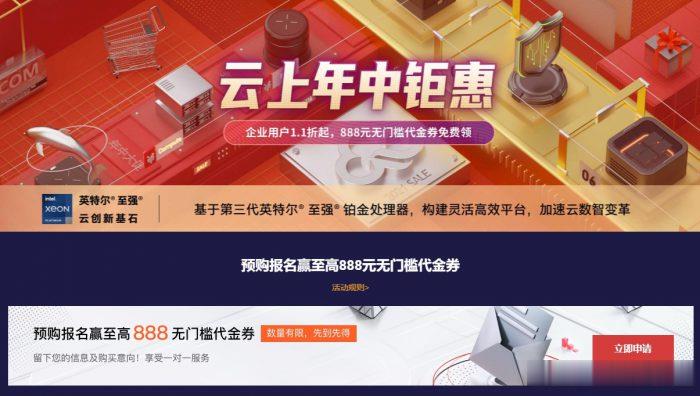
NameCheap域名转入优惠再次来袭 搜罗今年到期域名续费
在上个月的时候也有记录到 NameCheap 域名注册商有发布域名转入促销活动的,那时候我也有帮助自己和公司的客户通过域名转入到NC服务商这样可以实现省钱续费的目的。上个月续费转入的时候是选择9月和10月份到期的域名,这不还有几个域名年底到期的,正好看到NameCheap商家再次发布转入优惠,所以打算把剩下的还有几个看看一并转入进来。活动截止到9月20日,如果我们需要转入域名的话可以准备起来。 N...
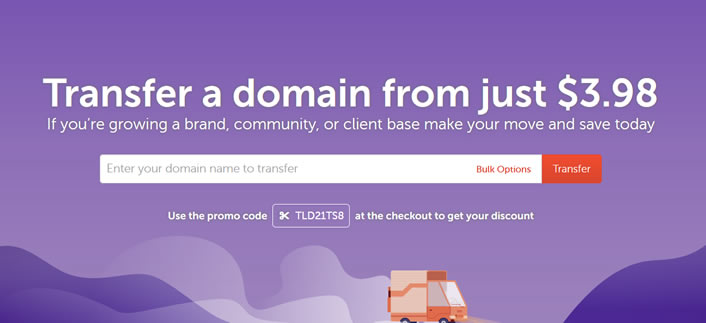
PacificRack(19.9美元/年)内存1Gbps带vps1GB洛杉矶QN机房,七月特价优惠
pacificrack怎么样?pacificrack商家发布了七月最新优惠VPS云服务器计划方案,推出新款优惠便宜VPS云服务器采用的是国产魔方管理系统,也就是PR-M系列,全系基于KVM虚拟架构,这次支持Windows server 2003、2008R2、2012R2、2016、2019、Windows 7、Windows 10以及Linux等操作系统,最低配置为1核心2G内存1Gbps带宽1...
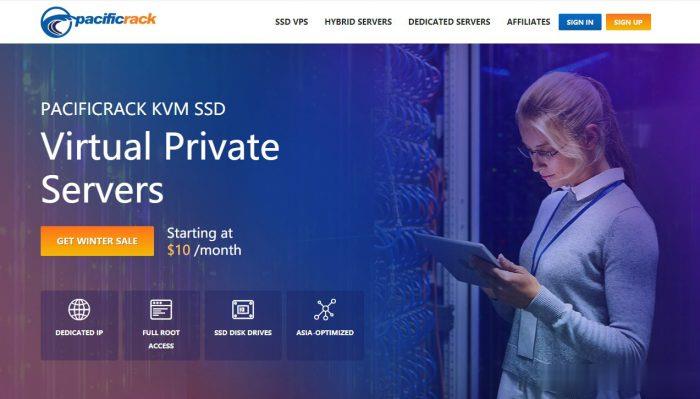
局域网站建设为你推荐
-
域名和虚拟主机域名是什么意思,空间和主机是不是一回事 虚拟主机又是什么,主机托管是什么意思虚拟主机discuz在虚拟主机上使用Discuz! x1.5安装向导,数据库安装该如何填写?虚拟主机可以打游戏吗虚拟机玩单机dnf要联网吗虚拟主机哪里购买想买个同时支持php和.net的虚拟主机,哪里可以买到这样的空间?是同时支持的那种。那里我便宜的虚拟主机有没有便宜点的com域名或者便宜的cn域名啊?那里有哦?还有便宜点的虚拟主机空间、idc虚拟主机接口apache 域名绑定星外虚拟主机系统什么是vps,vps能够安装虚拟主机管理系统吗?有没有独立的IP。免费虚拟主机博客建个个人博客,关于虚拟主机和空间?便宜的虚拟主机一定是好的吗如何鉴别虚拟主机好坏?阿里云虚拟主机价格云服务器价格是多少?